8 Cara Memperbaiki Anda Tidak Mempunyai Kebenaran untuk Menyimpan Di Lokasi Ini Ralat di Windows
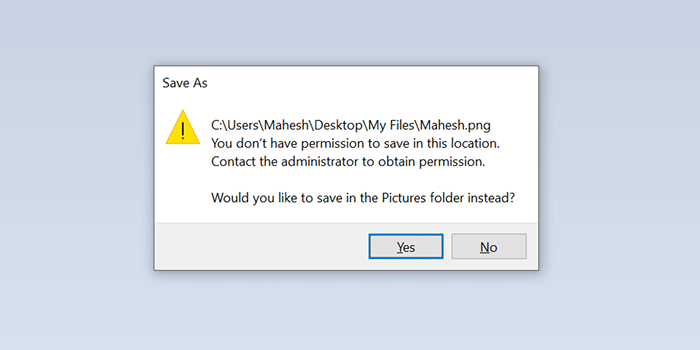
- 1087
- 202
- Chris Little I
Mesej ralat Microsoft Windows '"Anda tidak mempunyai kebenaran untuk menyimpan di lokasi ini" mesej ralat biasanya muncul apabila anda belum diberi kebenaran untuk menyimpan fail dalam folder. Namun, ada sebab lain, dan kami akan menunjukkan kepada anda bagaimana menyelesaikannya.
Sebab yang paling biasa adalah kekurangan hak admin. Anda boleh menjalankan aplikasi anda sebagai pentadbir untuk menyimpan fail anda di folder pilihan anda. Anda juga boleh menukar beberapa pilihan lain di PC anda untuk menyelesaikan masalah.
Isi kandungan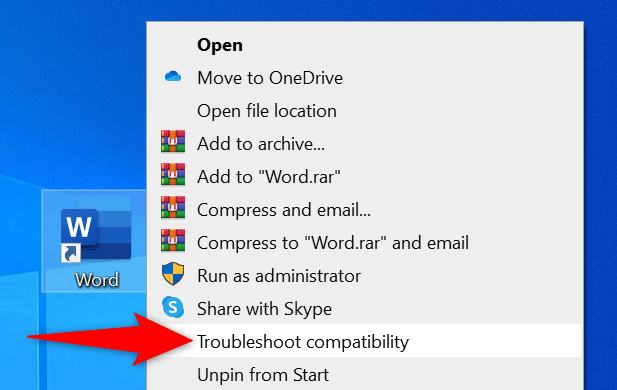
- Benarkan penyelesai masalah mencari masalah.
- Pilih Program Penyelesaian Masalah pada Skrin Pilihan Penyelesaian Masalah Pilih.
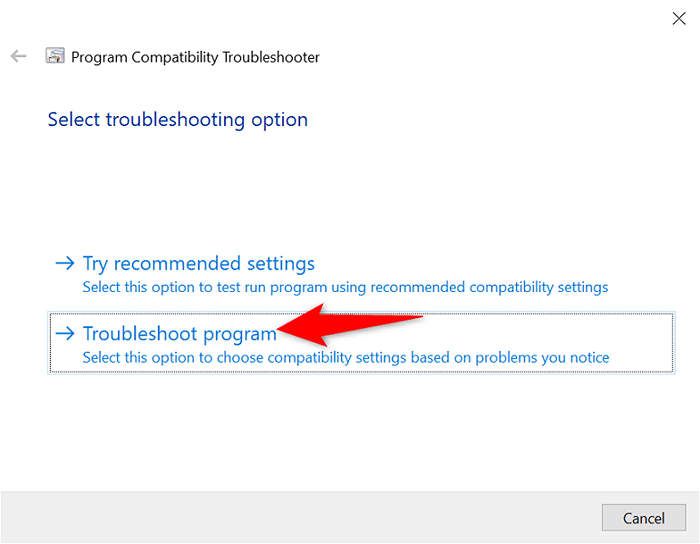
- Dayakan program ini memerlukan kebenaran tambahan dan pilih Seterusnya.
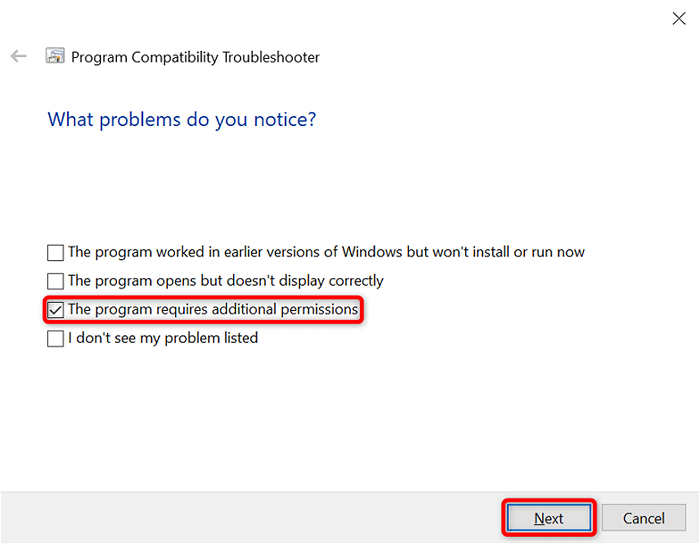
- Coarchooter akan menggunakan perbaikan yang sesuai untuk aplikasinya. Periksa sama ada aplikasi berfungsi dengan memilih ujian program.
- Cuba simpan fail anda dalam aplikasi dan lihat jika anda berjaya.
2. Jalankan aplikasi sebagai pentadbir
Dalam hampir semua kes, anda boleh menyelesaikan masalah yang berkaitan dengan kebenaran dengan menjalankan aplikasi anda sebagai pentadbir. Dengan tetapan ini, aplikasi anda mendapat tahap akses fail tertinggi di PC anda.
Anda boleh menggunakan kaedah ini untuk menyelesaikan ralat "Anda tidak mempunyai kebenaran untuk menyimpan di lokasi ini" ralat.
- Cari aplikasi anda dalam Fail Explorer.
- Klik kanan aplikasi dan pilih Run sebagai Pentadbir untuk menyediakan aplikasi dengan keistimewaan pentadbiran.
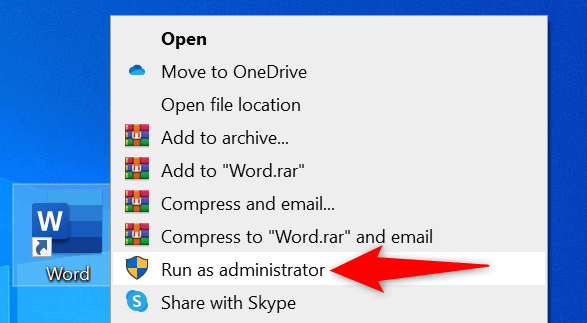
- Pilih Ya di Prompt Kawalan Akaun Pengguna.
- Cuba simpan fail anda di aplikasinya dan lihat apakah itu berfungsi.
Sekiranya anda dapat menyimpan fail tanpa masalah, konfigurasikan PC anda untuk sentiasa melancarkan aplikasi khusus ini dengan kebenaran pentadbiran. Inilah cara untuk melakukannya.
- Klik kanan aplikasi anda dalam Fail Explorer dan pilih Properties.
- Pilih tab Keserasian.
- Dayakan program ini sebagai kotak semak pentadbir.
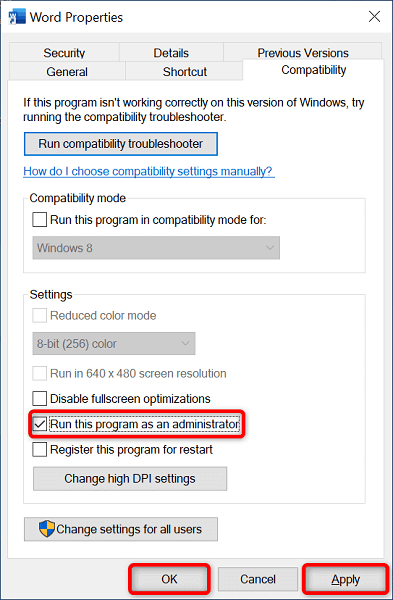
- Pilih Guna diikuti oleh OK di bahagian bawah.
3. Jadikan pengguna semasa pentadbir
Dalam akaun yang terhad, anda mungkin mengalami pelbagai isu yang berkaitan dengan kebenaran, seperti "Anda tidak mempunyai kebenaran untuk menyimpan di lokasi ini."Dalam kes ini, mintalah pentadbir anda untuk memberikan hak admin dan isu anda akan diselesaikan.
Pentadbir anda mesti mengikuti langkah -langkah berikut dalam akaun mereka untuk menjadikan anda pengguna pentadbir.
- Log masuk ke akaun admin di PC Windows anda.
- Buka dijalankan dengan menekan Windows + R pada masa yang sama.
- Taipkan perkara berikut dalam kotak larian dan tekan Enter: Netplwiz
- Pilih pengguna yang anda mahu buat pentadbir dan pilih Properties.
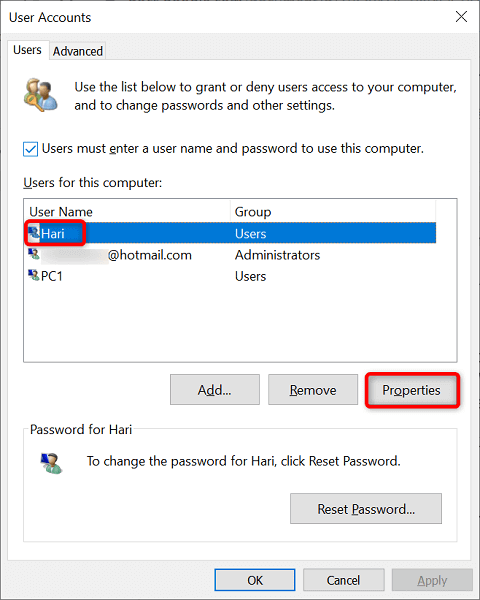
- Akses Tab Keahlian Kumpulan.
- Pilih Pentadbir dan pilih Terapkan diikuti oleh OK di bahagian bawah.

- Pilih OK pada tetingkap Akaun Pengguna.
4. Matikan Kawalan Akaun Pengguna (UAC)
Windows Memaparkan Prompt Kawalan Akaun Pengguna Apabila anda melaksanakan tugas tertentu di PC anda. Perlu menoleh ke arah ini untuk menyelesaikan ralat penjimatan anda.
Anda sentiasa boleh menghidupkan pilihan pada masa akan datang jika anda mahu.
- Buka menu Mula, cari perubahan tetapan kawalan akaun pengguna, dan pilih item dengan nama itu dalam hasil carian.
- Seret gelangsar ke bahagian bawah dan pilih ok.
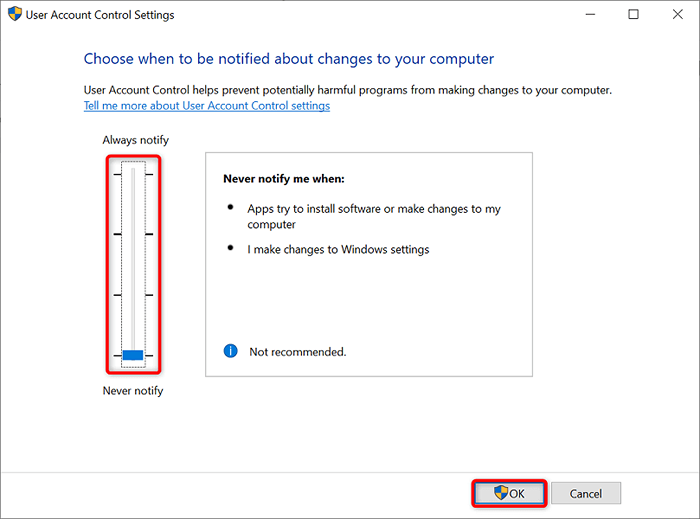
- Pilih Ya dalam Prompt Kawalan Akaun Pengguna.
5. Dapatkan kawalan penuh ke atas folder anda
Anda tidak dapat menyimpan fail dalam folder tertentu kerana anda tidak mempunyai kawalan penuh ke atas direktori itu. Dalam kes ini, berikan diri anda semua pilihan akses yang tersedia untuk menyelesaikan masalah.
- Klik kanan folder anda menghadapi masalah menyimpan fail dan pilih Properties.
- Buka Tab Keselamatan.
- Pilih nama pengguna anda dalam senarai dan pilih Edit.
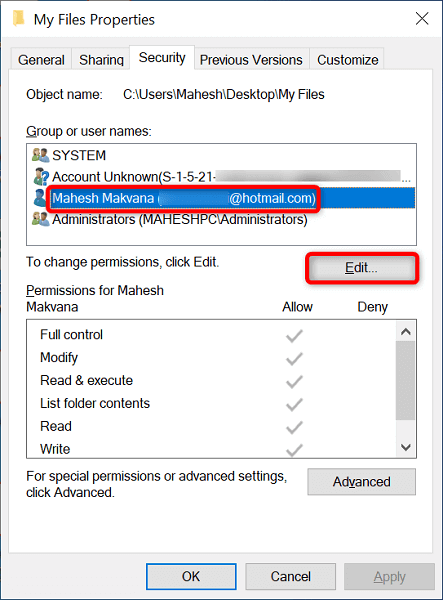
- Pilih nama pengguna anda, tandakan kotak membenarkan kotak di sebelah kawalan penuh, dan pilih terpakai diikuti oleh OK. Pastikan tiada pilihan diperiksa di lajur menafikan.
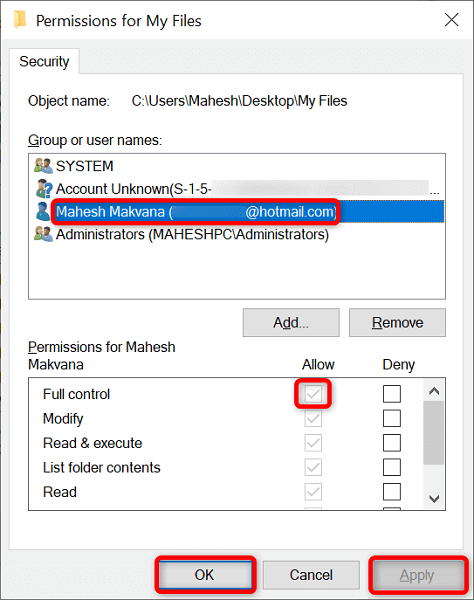
- Pilih OK.
6. Tukar pemilik folder untuk memperbaiki ralat lokasi
Sekiranya fail anda menyimpan masalah berterusan, cuba ubah pemilik folder dan lihat apakah itu menyelesaikan masalah. Ini harus berfungsi kerana anda menjadikan diri anda pemilik folder anda, memberi diri anda akses penuh.
- Klik kanan folder yang anda mahu simpan fail dan pilih Properties.
- Buka tab Keselamatan dan pilih Lanjutan.
- Pilih Tukar Seterusnya Pemilik.
- Taipkan nama pengguna anda di Masukkan Nama Objek untuk memilih medan dan pilih Nama Semak. Kemudian, pilih OK.
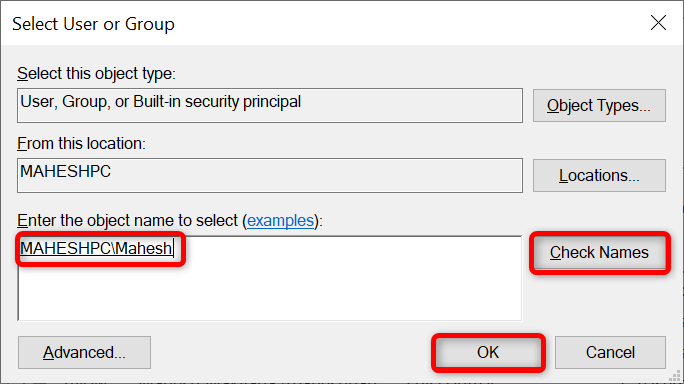
- Dayakan pemilik ganti pada subkontainer dan objek dan pilih Guna diikuti oleh OK.
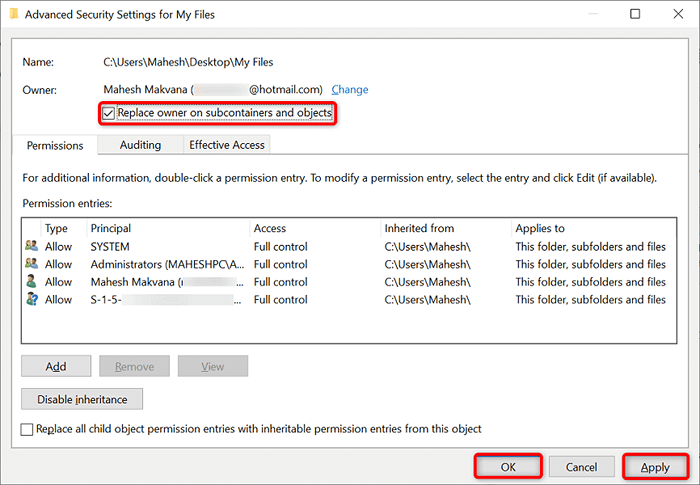
- Pilih OK dengan arahan.
- Pilih OK di tetingkap Properties.
7. Tukar Pelayar Web Anda
Sekiranya anda cuba menyimpan fail dari pelayar web, cuba menukar penyemak imbas anda dan lihat jika anda boleh memuat turun fail. Pepijat sistem penyemak imbas anda mungkin berada di belakang ralat muat turun dan menghalang anda daripada menyimpan fail dalam folder pilihan anda.
Sebagai contoh, jika anda sedang menggunakan Google Chrome, beralih ke Mozilla Firefox dan cuba menyimpan fail anda. Sekiranya fail anda menyimpan tanpa sebarang masalah selepas suis, penyemak imbas sebelumnya mempunyai pepijat,
Dalam hal ini, anda boleh menetapkan semula atau memasang semula penyemak imbas anda untuk menyelesaikan masalah anda.
8. Simpan fail di lokasi yang berbeza dan gerakkannya ke folder anda
Sekiranya tidak ada yang lain, simpan fail anda di folder lain dan pindahkannya ke lokasi yang dikehendaki. Ini harus menyelesaikan ralat "anda tidak mempunyai kebenaran untuk menyimpan di lokasi ini" kerana anda tidak menyimpan fail anda secara langsung di folder anda.
- Simpan fail anda dalam folder lain.
- Buka Penjelajah Fail dan akses folder di mana anda menyimpan fail anda.
- Klik kanan fail anda dan pilih salinan.
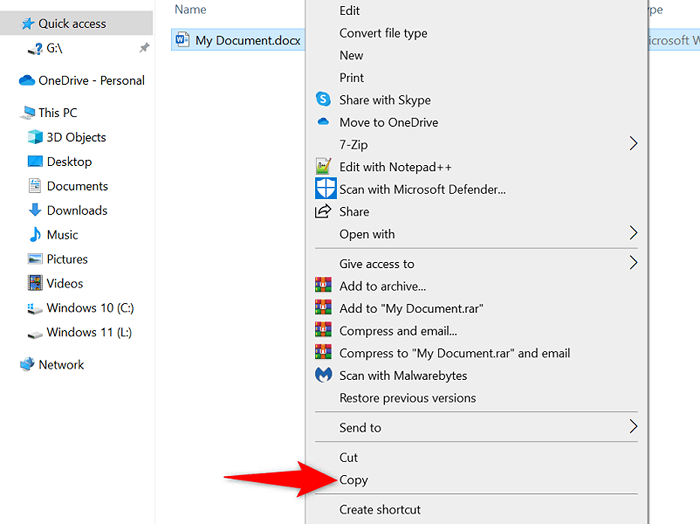
- Buka folder di mana anda pada asalnya ingin menyimpan fail.
- Klik kanan di mana sahaja kosong dalam folder dan pilih Paste.
Simpan fail dalam folder pilihan anda pada PC Windows 10/11 anda
Selalunya, kekurangan kebenaran yang betul di tingkap menghalang anda menyimpan fail dalam folder. Menggunakan kaedah yang digariskan di atas, anda sepatutnya dapat menyelesaikan masalah tersebut supaya anda dapat menyimpan fail anda di mana sahaja yang anda mahukan pada sistem operasi Windows anda. Kami harap anda dapat mencari panduan yang berguna.
- « Percakapan mesej gagal dimuat? 11 pembetulan untuk dicuba
- Cara menyambungkan AirPods ke komputer Windows 11 »

